书签 (Bookmarks)
书签实际上是一种“快捷方式”,也可以理解为一个“收藏夹”。你可以为你想快速打开的内容添加书签,省去了在众多文件夹中慢慢查找的时间。可以添加书签的内容不仅仅是某个页面,还可以是某个标题,某一段话等。
提示
- 书签(Bookmarks) ,已经代替原有的核心插件 星标(star)。你可以理解星标毕业,并得到了强化。
一般点击顶部左侧一个像旗帜一样的符号就能打开,也可以在命令面板中用 Show bookmarks 打开。书签页里存放着你所有添加了的书签,点击他们就可以快速打开这个书签对应的内容。
当然,如果有几个书签是属于同一类,你也可以创建一个书签组 (bookmark group),点击上方的添加文件夹样式的图标),将这些书签都拖进去即可。
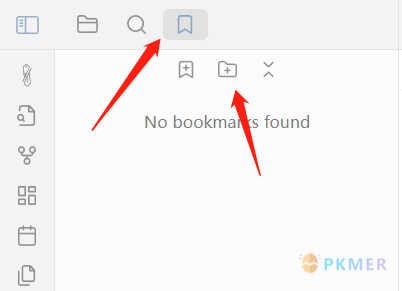
右键书签,你还可以:
- Open in new tab:在新的 tab 中打开书签对应内容;
- Open to the right:在右侧打开书签对应内容;
- Open in new window:在新的窗口打开书签对应内容;
- Rename:为书签重命名;
- Edit:修改书签;
- Reveal file in navigation:打开书签对应内容在文件中的对应位置;
- Remove:删除书签;
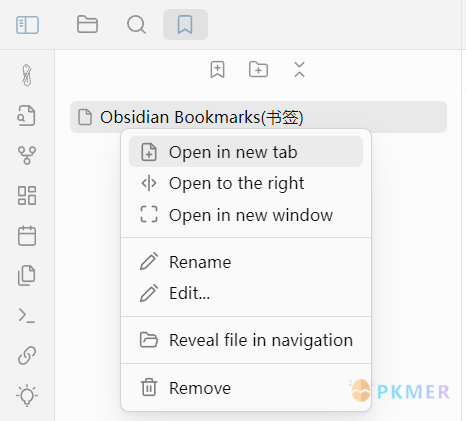
添加书签 (Add a bookmark)
可以添加添加书签的内容非常多,添加的步骤也很简单;
你可以为以下内容添加书签:
- 文件 Files
- 文件夹 Folders
- 图片 Graphs
- 搜索 Searches
- 标题 Headings
- 块 Blocks
注意
- 方法二和方法四可以同时添加多个书签
- 为图片添加书签和为文件添加书签操作一样
- 为搜索添加书签可以用方法二
方法一 :右键添加
- 右键选中你想要添加书签的内容;
- 在右键菜单中找到并点击:
Bookmark...; - 在弹出的界面中调整书签设置;
- Path:用这种方式这一栏会自动填入,不需要手动输入;
- Title:为这个书签取个名字,如果不填就会用他显示的文字作为书签名;
- Bookmark group:为这个书签选择一个书签组,如果没有的话可以不选;
也就是说,用这种方式添加书签一般只需要调整书签名以及选择一个书签组即可
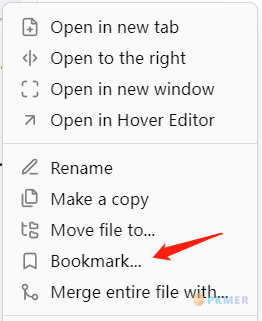
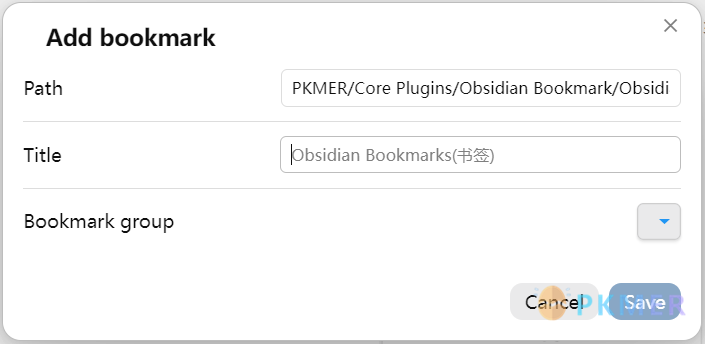
方法二:用命令面板添加
这个方式适合喜欢双手始终在键盘上的人使用
ctrl+p打开命令面板;- 搜索
Bookmarks,选中命令Bookmarks: Bookmrak...; - 按下
Enter即可进入Add bookmark界面;
这种方式也会自动将你当前打开的文件的路径填入 Path 中,你需要调整的也是书签名以及选择书签组。
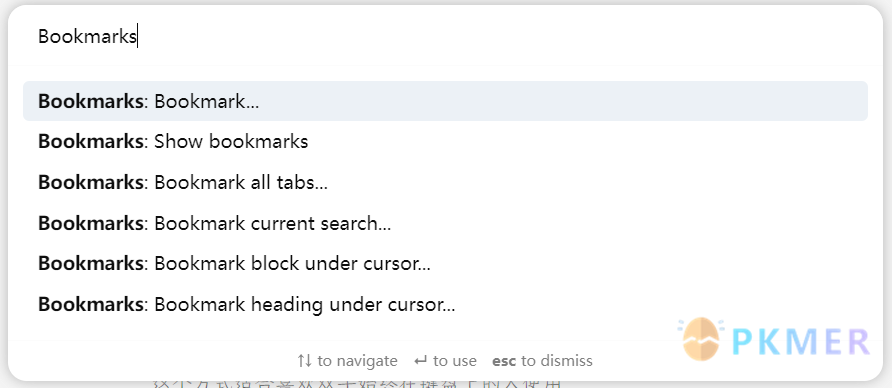
在搜索 Bookmarks 命令的时候,你还可以看到其余五种命令:
- Show bookmarks:用于打开书签页,里面放着你的所有书签;
- Bookmark all tabs…:这个操作可以同时为你打开的所有页面添加书签;
- Bookmark current search…:为当前搜索框中的内容(而不是搜到的内容)添加书签;
- Bookmark block under cursor…:为当前光标所在块添加书签(就是光标所在的段落);
- Bookmark heading under cursor…:为当前光标所在的标题添加书签;
方法三:在书签页中添加
- 打开书签页;
- 点击上方的 Bookmark the active tab(没打开页面时不会有动作);
- 在打开的 Add bookmark 面板中填写书签名以及选择书签组;
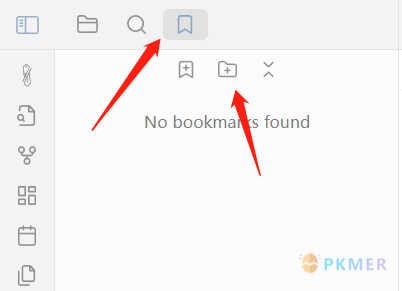
方法四:利用右上角工具栏
- 长按
Alt并在文档中同时选择多个准备添加书签的文件(默认包含所有当前打开的文件),或者长按shift点击某个文件,就可同时选择这个文件到你现在打开的文件的所有文件。 - 点击右上角的向下指的箭头,选择其中的
Bookmark n tab...; - 在打开的 Add bookmark 面板中填写书签名以及选择书签组;
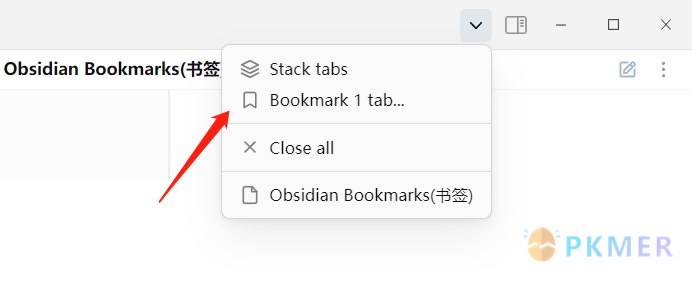
提示
这种方法会同时为你选择的内容和所有打开的页面添加书签
参考 官方文档
讨论
若阁下有独到的见解或新颖的想法,诚邀您在文章下方留言,与大家共同探讨。
反馈交流
其他渠道
版权声明
版权声明:所有 PKMer 文章如果需要转载,请附上原文出处链接。


